Chrome浏览器网页空白但无报错的排查方法
来源:chrome官网2025-07-27
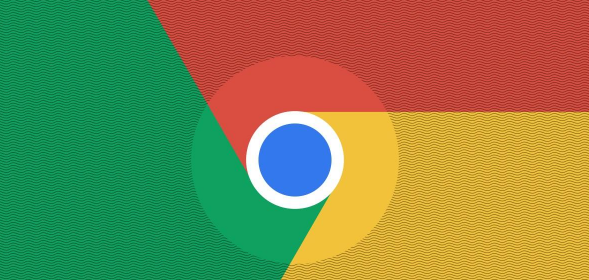
1. 清除缓存:打开Chrome浏览器,点击右上角的三个点,选择“更多工具”>“清除浏览数据”。在弹出的窗口中,选择要清除的内容,一般包括浏览历史记录、下载记录、缓存等,然后点击“清除数据”按钮。也可通过快捷键组合`Ctrl+Shift+Delete`快速打开清除浏览数据窗口进行操作。
2. 检查插件:打开Chrome浏览器的设置页面,点击“扩展程序”选项,然后禁用所有扩展程序,再重新打开标签页或者网站,看是否解决了页面空白的问题。如果问题得到解决,可逐个启用扩展程序,以确定是哪个扩展程序导致的问题,然后对其进行处理,如更新或卸载。
3. 检查网络:查看其他设备能否正常上网,若可以,则可能是本机网络设置有问题。尝试重启路由器或切换网络,比如从Wi-Fi切换到有线网络,或者反之,看是否能恢复正常上网。
4. 重置浏览器设置:在Chrome浏览器的“设置”中,找到“高级”,点击“将设置还原为其原始默认值”,在弹出的对话框中确认。这会将浏览器的所有设置恢复到初始状态,但不会删除书签和密码等信息。
5. 检查安全软件设置:一些安全软件可能会对浏览器造成影响。可以暂时关闭安全软件,然后重新打开标签页或者网站,看是否解决了页面空白的问题。
6. 更新浏览器:打开Chrome浏览器的设置页面,选择“关于Chrome”选项,如果有更新提示,点击“立即重启”即可更新浏览器。旧版本的浏览器可能存在一些漏洞或兼容性问题,更新后可能会修复导致页面空白的问题。
请注意,以上方法按顺序尝试,每尝试一种方法后,可立即检查是否满足需求。一旦成功,即可停止后续步骤。不同情况可能需要不同的解决方法,因此请耐心尝试,以找到最适合您情况的解决方案。
本文指导用户设置google浏览器的高级隐私保护功能,全面提升浏览安全性和数据隐私保障水平。
2025-07-25
Chrome浏览器下载提示连接超时时,建议检查网络状态、DNS解析及HTTP代理设置以恢复下载连接。
2025-07-17
Google浏览器网页链接默认在新窗口打开时,可通过调整站点行为或鼠标设置,统一为当前标签页打开方式。
2025-07-22
教用户如何快速开启Google浏览器隐私模式,有效保护上网隐私和数据安全。
2025-07-20
安卓设备谷歌浏览器下载完成后,开启隐私模式可保护浏览安全,教程详细介绍设置步骤,保障隐私安全。
2025-07-21
演示Chrome浏览器标签静音功能的使用方法,方便用户控制网页音频,避免干扰。
2025-07-17
介绍谷歌浏览器自动填充功能的使用方法及关闭技巧,帮助用户提高表单填写效率,保护隐私安全。
2025-07-20
合理设置文件夹权限,避免因权限不足导致下载文件失败,确保Google浏览器拥有必要访问权限,提高下载任务成功率。
2025-07-18
谷歌浏览器插件可对网页跳转链路进行风险识别与预警,提前发现恶意跳转行为,保障用户浏览安全和页面跳转路径的可信度。
2025-07-26
指导用户快速完成谷歌浏览器的下载安装及账号同步设置,实现书签、密码等数据在多个设备间同步,提升便捷性。
2025-07-21
教程 指南 问答 专题
chrome浏览器下载文件没反应怎么办
2022-09-10
如何在Mac上更新Chrome
2022-06-12
如何处理 Chrome 中“可能很危险”的下载提示?
2022-05-31
如何在Mac上安装谷歌浏览器
2022-12-22
安卓手机如何安装谷歌浏览器
2024-07-24
如何在Ubuntu 19.10 Eoan Ermine Linux上安装Google Chrome?
2022-05-31
如何在 Android TV 上安装谷歌浏览器?
2022-05-31
Windows10系统安装chrome浏览器教程
2022-08-26
如何在Ubuntu 22.04 Jammy Jellyfish上安装Google Chrome?
2022-05-31
电脑上安装不了谷歌浏览器怎么回事
2023-03-30

